在日常使用计算机时,不少用户可能会碰到这样的情况:屏幕显示区域突然“缩水”,画面变小、图标缩小、两侧出现黑边,甚至网页内容无法完整显示。本文将从多个方面详细解析屏幕显示异常的原因,并提供有效的恢复全屏显示的方法,帮助用户快速解决这一困扰。

屏幕分辨率设置不当是最常见的原因之一。若分辨率低于推荐值或与显示器不匹配,会导致图像无法铺满屏幕,出现缩小、模糊或黑边现象。
操作步骤(适用于Windows系统):
在桌面空白区域右键点击,选择“显示设置”;
向下滚动,找到“分辨率”选项;
点击下拉菜单,选择标注为“推荐”的分辨率(通常为显示器的最佳原生分辨率);
确认设置后点击“保留更改”以应用新设置。
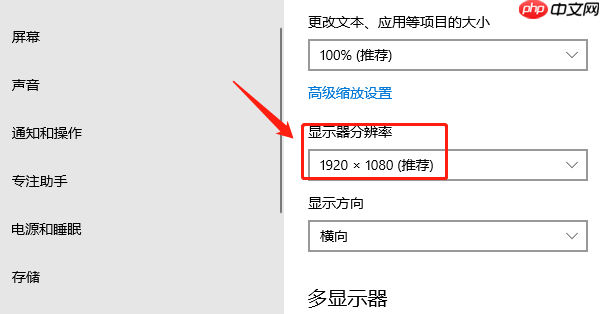
小贴士:如果你连接了多个显示器,请逐一检查每台设备的分辨率设置是否正确。
有时屏幕内容看起来变小,并非分辨率问题,而是系统缩放比例被调低。例如,将缩放设为100%,会导致文字和图标显得非常小,视觉上如同屏幕“缩小”。
调整方法如下:
进入“显示设置”界面;
找到“缩放与布局”中的“缩放”选项;
建议选择125%或150%等更适合当前屏幕尺寸的推荐比例;
修改后可能需要重新登录账户或重启应用程序,才能看到完整效果。
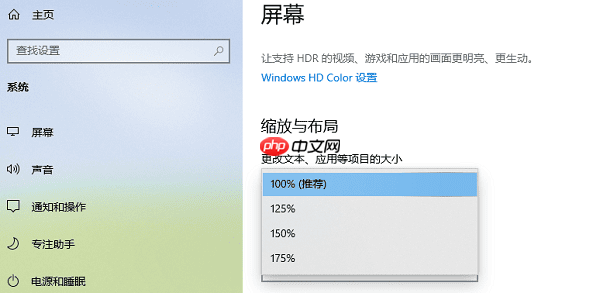
如果分辨率和缩放设置均无误,但问题依旧存在,可能是显卡驱动出现问题。驱动损坏、过时或不兼容都可能导致显示异常。
推荐解决方案:使用“驱动人生”自动更新驱动
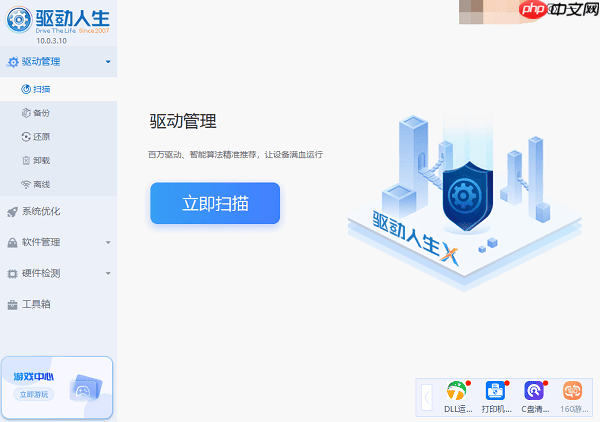
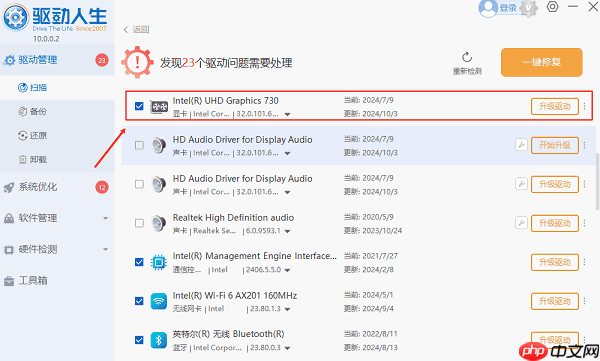
此外,进入显卡控制面板(如NVIDIA 控制面板、Intel 图形设置等),检查“缩放模式”设置。应选择“全屏”模式,避免使用“保持纵横比”或“居中显示”等可能导致画面未填满的选项。
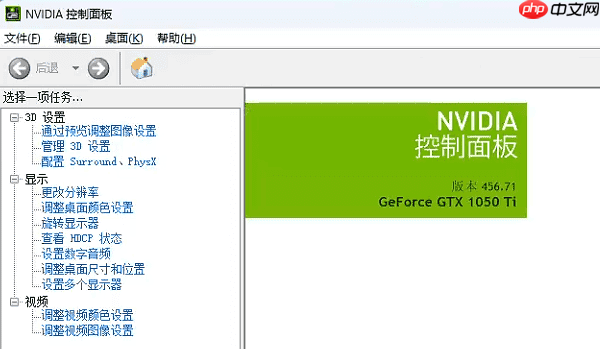
如果只是特定程序或网页显示异常,比如网页内容偏小、布局错位,那问题可能出在软件内部的缩放设置上。
解决方式:
若上述方法均未能解决问题,建议尝试重启电脑,排除临时性系统或显示错误。此外,还可以将显示设置恢复为默认状态。
进入“显示设置”后,点击“高级显示设置”或“高级缩放设置”,查看是否有“重置”或“还原默认设置”的选项。部分品牌电脑(如联想、戴尔)还自带显示修复工具,可进一步辅助排查问题。

每个人都需要一台速度更快、更稳定的 PC。随着时间的推移,垃圾文件、旧注册表数据和不必要的后台进程会占用资源并降低性能。幸运的是,许多工具可以让 Windows 保持平稳运行。

Copyright 2014-2025 https://www.php.cn/ All Rights Reserved | php.cn | 湘ICP备2023035733号